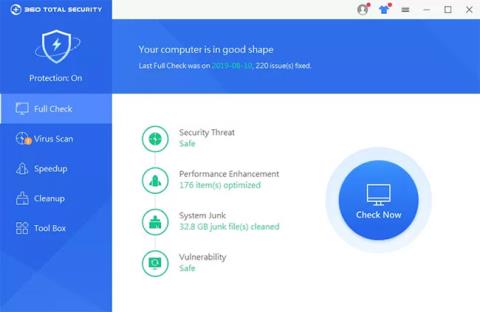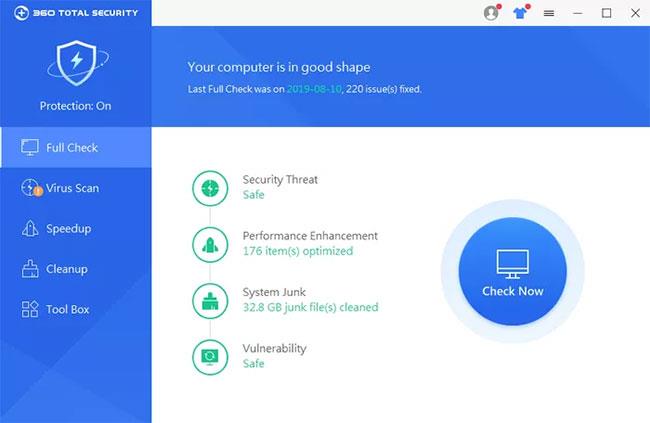360 Total Security obstaja od leta 2014, ko ga je predstavilo Qihoo 360, podjetje za internetno varnost s sedežem na Kitajskem. Od takrat se aplikacija nenehno izboljšuje in zdaj vključuje obsežno zaščito proti virusom, izsiljevalski programski opremi in zlonamerni programski opremi.
360 Total Security vključuje nabor orodij za vzdrževanje računalnikov, ki odlično pomagajo pri učinkovitejšem delovanju računalnikov. Poleg tega dobro deluje tudi z drugimi protivirusnimi aplikacijami. Plačljiva različica 360 Total Security vključuje nekaj vrhunskih funkcij, ki jih morda ne najdete pri drugih orodjih.
Oglejmo si 360 Total Security podrobneje v naslednjem članku!
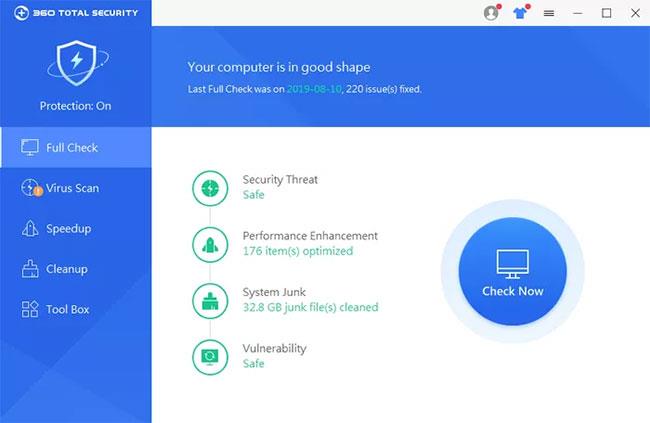
Popolna varnost 360
Prednosti in slabosti 360 Total Security
Prednost
- Hitra in enostavna namestitev
- Zahteva malo sistemskih virov
- Vključuje orodje za vzdrževanje računalnika
- Za brezplačno različico ni potrebna registracija računa
Napaka
- Rezultati testov so bili podpovprečni
- Brezplačna različica ima veliko oglasov
- Nekatere uporabne funkcije so na voljo samo v plačljivi različici
Skeniranje virusov na podlagi definicij in spremljanje vedenja
Iskanje virusov na podlagi definicij je standard za protivirusne aplikacije in 360 Total Security te definicije jemlje resno. Poleg tega 360 Total Security vključuje tudi mehanizem za strojno učenje AI , ki spremlja dejavnost in tako zagotovi, da so grožnje zajete, še preden je vzpostavljena skupna definicija.
Lokacija skeniranja
360 Total Security privzeto izvede hitro skeniranje takoj po namestitvi, še preden končate z branjem in podpisom pravilnika o zasebnosti (ki je precej natančno opisan). Ta pregled bo preveril obstoječe aplikacije na glavnem trdem disku in traja le nekaj minut.
Vendar pa niste omejeni na hitro skeniranje. Popolno skeniranje bo preverilo vaše sistemske nastavitve, običajne aplikacije, tekoče procese, zagonske elemente in datoteke, da zagotovi, da nimate obstoječe zlonamerne programske opreme, ki bi lahko povzročila težave s sistemom. To (ali katero koli drugo skeniranje) lahko načrtujete občasno (dnevno, tedensko itd.) ali čez noč, da ne vplivate na sistem.
Izvedete lahko tudi skeniranje po meri katerega koli povezanega trdega diska ali zunanje naprave za shranjevanje.
Čist vmesnik, enostavno krmarjenje
Od trenutka namestitve do izbire pregledov po meri in uporabe dodatnih orodij, ki so priložena 360 Total Security, bodo uporabniki ugotovili, da je to razmeroma enostavna aplikacija za uporabo. Najpogosteje uporabljene funkcije so na nadzorni plošči aplikacije, ki se odpre, ko kliknete ikono opravilne vrstice. V menijih z možnostmi je skritih nekaj funkcij (kot so različne možnosti skeniranja), vendar s hitrim pregledom ni težko najti nobene funkcije, ki jo potrebujete.
Dobra izvedba
Obnašanje aplikacije v sistemu (stroj z operacijskim sistemom Windows 10) je komaj opazno. Hitro, popolno in prilagojeno skeniranje poteka v ozadju, medtem ko delate na drugih stvareh, in ne povzroča zakasnitve ali zamrznitve v drugih aplikacijah. Poleg tega boste opazili, da postopek namestitve porabi malo sistemskih virov.
360 Total Security ima zelo majhen vpliv na sistem
Uporabna in učinkovita dodatna orodja
360 Total Security res ni odličen. Tisto, kar se vam bo v 360 Total Security res zdelo najbolj dragoceno, so dodatna orodja, ki jih ponuja protivirusna aplikacija .
Omeniti velja, da obstajata dve brezplačni različici 360 Total Security in vsaka različica ponuja drugačno raven orodij.
360 Total Security Essentials je osnovna protivirusna aplikacija, ki omogoča skeniranje virusov in zlonamerne programske opreme, zaščito pred izsiljevalsko programsko opremo, peskovnik za odpiranje neznanih datotek, varno spletno nakupovanje, zaščito zasebnosti, zaščito pri uporabi interneta in zaščito sistema.
Načrt višjega cenovnega razreda, čeprav je še vedno brezplačen, vključuje vse od načrta Essentials, plus Patch Up, ki spremlja in namešča sistemske varnostne popravke, ko so na voljo, testiranje varnosti WiFi in še več. Uporabite Clean Up and Speed Up. Tako Clean Up kot Speed Up sta pripomočka, ki pomagata vašemu računalniku delovati učinkoviteje, in oba sta izjemno uporabna.
Je 360 Total Security res dober?
Na žalost je bilo pri testiranju z AV TEST ugotovljeno, da je 360 Total Security manj učinkovit pri odstranjevanju virusov kot drugi izdelki (samo približno 91,7 %).
360 Total Security včasih izda tudi nepravilna opozorila, zlasti pri datotekah .htm in .html. To orodje jih označi kot potencialne varnostne grožnje, tudi če so bili shranjeni in jih želite shraniti v svoj računalnik.
Drugo razočaranje je dejstvo, da so nekatere funkcije, kot so orodje za uničenje podatkov, program za posodabljanje gonilnikov in požarni zid, vključene samo v premium različico.
Zaključiti
360 Total Security je dokaj znana protivirusna aplikacija, ki trdi, da ščiti uporabnike pred različnimi grožnjami in pri tem zelo dobro opravlja svoje delo. Za mnoge uporabnike deluje bolje kot rezervna zaščitna rešitev, če se uporablja v povezavi z zmogljivejšo protivirusno aplikacijo.
Poglej več: